Spelmusen G402:s pekarinställningar kan konfigureras i två lägen:
Obs! Se svaret 51604 om du behöver hjälp med att välja mellan dessa två lägen.
Läge för automatisk spelidentifiering
Spelmusen G402 har stöd för följande pekaranpassningar i läget för automatisk spelidentifiering:
- Dpi-nivåer – konfigurera upp till fem nivåer från 240–4000 i 80 dpi-steg.
- Rapportfrekvens – uppdatera från 125/sek. (8 ms svarstid) till 1 000/sek (1 ms svarstid).
- Pekarinställningar per profil – aktivera olika pekarbeteenden för varje profil.
- Acceleration – förbättra pekarprecisionen.
Konfigurera pekarinställningar:
-
Öppna Logitech Gaming Software:
Start > Alla program > Logitech > Logitech Gaming Software
-
Klicka på den lysande ikonen för pekaren/kugghjulet. Se till att den blå markören bredvid ikonen befinner sig till höger.
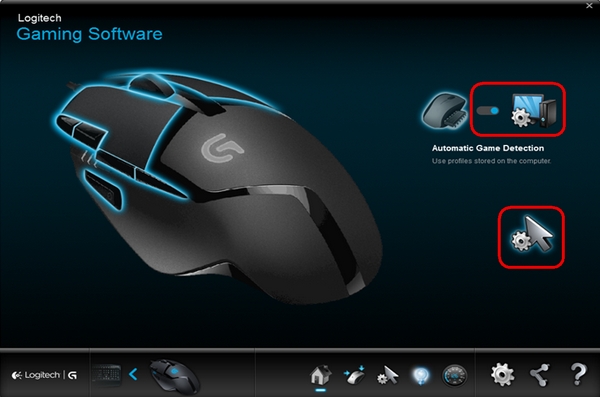
Fönstret Pekarinställningar visas.
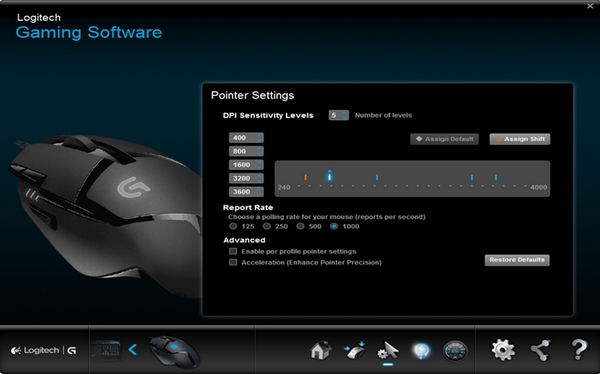
-
Under Dpi-känslighetsnivåer drar du markeringen längs med grafen. För varje dpi-nivå som du anger, visas en bockmarkering. Du kan ställa in upp till fem.
Obs! Du kan redigera listan över dpi-värden på grafens vänstra sida, ange värden från 240 till 4000. För varje dpi-nivå som du anger, visas en bockmarkering avrundad till närmaste 80-tal. Exempel: Om du skriver in 632, avrundar programvaran värdet till 640 dpi.
-
Tilldela standard – (obligatoriskt). En dpi-nivå måste alltid vara standardnivån. Du kan ändra standard genom att klicka på en dpi-nivå som inte har en blå romb ovanför. Klicka sedan på Tilldela standard. Musen återgår till standard-dpi när du gör följande:
- trycker på dpi-standardknappen,
- växlar mellan profiler,
- startar datorn,
- startar datorn från viloläge.
-
Tilldela växling – (tillval) Dpi-växling är en dpi-nivå som du kan aktivera tillfälligt genom att trycka på knappen för dpi-växling. Konfigurera dpi-växling genom att välja en dpi-nivå som inte är markerad i orange och klicka på Tilldela växling. Detta ger extrem precision eller mushastighet när det behövs. Musen återgår till den aktuella dpi-nivån när knappen släpps upp.
Tips! Tilldela knapparna Öka dpi, Minska dpi och Växla mellan dpi, så kan du snabbt växla mellan dpi-nivåer.
Obs! Indikatorlamporna på musen G402 ändras när du växlar mellan dpi-nivåer med musknapparna.
-
-
Ändra Rapportfrekvensen om du vill välja något annat än standardvärdet 1 000 rapporter/sekund (1 ms svarstid). Rapporthastigheten styr hur ofta musen uppdaterar sin position till datorn.
Obs! Det möjliga intervallet är mellan 125/sek. (8 ms svarstid) och 1 000/sek. (1 ms svarstid).
Du kan göra följande:
- Minska processoranvändningen genom att reducera rapportfrekvensen.
- Öka musens svarstid genom att höja rapportfrekvensen.
Tips! För de flesta datorer rekommenderas en rapportfrekvens på 500.
-
Gör önskade val under Avancerat. Alternativen är följande:
-
Aktivera pekarinställningar per profil – välj detta alternativ för att möjliggöra olika pekarbeteenden för varje profil (se svar 26861 för hjälp).
Tips! Vi rekommenderar att du låter detta alternativ vara avmarkerat under den inledande konfigureringen.
-
Acceleration (förbättra pekarens precision) – välj detta alternativ för användning av Windows acceleration Förbättra pekarens precision.
Tips! För att öka spelets precision rekommenderar vi att du låter det här alternativet förbli avmarkerat, men du kan aktivera det om du vill ha känslan i Windows standardacceleration.
-
Läge för inbyggt minne
Spelmusen G402 stöder följande pekanpassningar i läget för inbyggt minne:
-
Dpi-nivåer – konfigurera upp till fem nivåer från 240–4000 i 80 dpi-steg.
Obs! Inställningen dpi-växling är inte tillgänglig i läget för inbyggt minne.
-
Rapportfrekvens – uppdatera från 125/sek. (8 ms svarstid) till 1 000/sek (1 ms svarstid).
Se svaret 51603 för mer information om hur du konfigurerar en spelmus i läget för inbyggt minne.
Viktig anmärkning: Uppdateringsverktyget för inbyggd programvara stöds eller underhålls inte längre av Logitech. Vi rekommenderar starkt att du använder Logi Options+ för dina Logitech-enheter som stöds. Vi finns här om du behöver hjälp under övergången.
Viktig anmärkning: Logitech Preference Manager stöds eller underhålls inte längre av Logitech. Vi rekommenderar starkt att du använder Logi Options+ för dina Logitech-enheter som stöds. Vi finns här om du behöver hjälp under övergången.
Viktig anmärkning: Logitech Control Center stöds eller underhålls inte längre av Logitech. Vi rekommenderar starkt att du använder Logi Options+ för dina Logitech-enheter som stöds. Vi finns här om du behöver hjälp under övergången.
Viktig anmärkning: Logitechs anslutningsverktyg stöds eller underhålls inte längre av Logitech. Vi rekommenderar starkt att du använder Logi Options+ för dina Logitech-enheter som stöds. Vi finns här om du behöver hjälp under övergången.
Viktig anmärkning: Unifying-programvaran stöds eller underhålls inte längre av Logitech. Vi rekommenderar starkt att du använder Logi Options+ för dina Logitech-enheter som stöds. Vi finns här om du behöver hjälp under övergången.
Viktig anmärkning: SetPoint-programvaran stöds eller underhålls inte längre av Logitech. Vi rekommenderar starkt att du använder Logi Options+ för dina Logitech-enheter som stöds. Vi finns här om du behöver hjälp under övergången.
Vanliga frågor
Det finns inga tillgängliga produkter för den här sektionen
